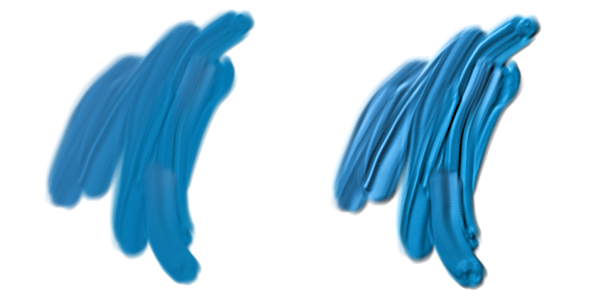Réglage des calques Peinture épaisse
Les pinceaux Peinture épaisse s’utilisent sur des calques Peinture épaisse. Vous pouvez tester les paramètres de calque Peinture épaisse pour ajuster l’aspect de la peinture épaisse sur le calque. Augmentez la profondeur visible de peinture épaisse pour augmenter la hauteur des zones élevées des coups de pinceau et créer ainsi un effet de peinture épaisse plus prononcé. Vous pouvez également diminuer la profondeur visible pour obtenir un effet de peinture épaisse plus atténué.
Valeurs Quantité de peinture épaisse : basse (à gauche), élevée (à droite)
Vous pouvez définir la profondeur visible de peinture épaisse sur 0 pour créer des coups de pinceau plats. Cela peut vous aider à tirer parti de la puissance supérieure de dégradé des pinceaux Peinture épaisse en les utilisant comme des pinceaux normaux.
Si vous préférez personnaliser la profondeur visible de peinture épaisse et utiliser cette quantité comme nouvelle valeur par défaut pour votre image, vous pouvez la définir comme préférence du calque Peinture épaisse.
Vous pouvez également transférer, ou déplacer, des éléments d’information depuis la zone de travail vers le calque Peinture épaisse. Cette opération se révèle utile pour appliquer des effets de Peinture épaisse à une photographie.
Réglage des calques Peinture épaisse

•
Procédez à l’une des opérations du tableau suivant.
|
|
|
Régler l’apparence de Peinture épaisse sur un calque |
Cliquez sur un calque Peinture épaisse. Ajustez le curseur Profondeur visible afin d’augmenter ou de réduire la hauteur des coups de pinceau. Conseil : vous pouvez également ajuster l’apparence de Peinture épaisse sur un calque en double-cliquant sur le calque et en déplaçant le curseur Profondeur visible dans la boîte de dialogue Attributs du calque Peinture épaisse.
|
Nommer un calque Peinture épaisse |
Double-cliquez sur le calque. Dans la boîte de dialogue Attributs du calque Peinture épaisse, entrez un nom dans la zone Nom. |
Régler la position d’un calque Peinture épaisse |
Double-cliquez sur le calque. Dans la boîte de dialogue Attributs du calque Peinture épaisse, entrez des valeurs dans les zones Haut et Gauche. |
Ajouter des commentaires sur un calque |
Double-cliquez sur le calque. Dans la boîte de dialogue Attributs du calque Peinture épaisse saisissez les informations sur le calque dans la zone Notes. |
Pour transférer la zone de travail vers un calque Peinture épaisse

1
Ouvrez l’image à convertir en Peinture épaisse dans la fenêtre du document.
2
Cliquez sur
Fenêtre  Calques
Calques.
Si l’image contient plusieurs calques, vous pouvez tous les déposer dans la zone de travail en cliquant sur le bouton Options de calque

du panneau
Calques. Cliquez ensuite sur
Tout déposer.
3
Dans le panneau
Calques, cliquez sur le bouton Options de calque

et sélectionnez
Déplacer la zone de travail vers le calque Peinture épaisse.
Une fois que le contenu du calque a été déplacé de la zone de travail, celle-ci est vide.
Pour indiquer la profondeur visible par défaut pour les calques Peinture épaisse

1
Effectuez l'une des opérations suivantes :
•
(macOS) Cliquez sur le menu
Corel Painter 2023  Préférences
Préférences  Général
Général.
•
(Windows) Sélectionnez
Édition  Préférences
Préférences  Général
Général.
2
Dans la zone
Flux de travail, déplacez le curseur
Profondeur visible par défaut des calques Peinture épaisse.